前言
至于软件路由有什么用这里就不做过多的介绍了,目前用的最多的就是爱快和openwrt这两个,有很多软路由都是使用多网口的小主机,今天主要是介绍使用现有电脑windows10系统自带的Hyper虚拟一个Openwrt,从而实现Openwrt软路由目的。
所需工具
- openwrt系统镜像
- StarWind V2V Converter 镜像/虚拟磁盘转换工具
- Hyper
步骤
一共三个部分,如果你很懒,可以直接下载我第一、第二部分下载好,转换好的虚拟磁盘文件,直接看第三部分就可以了。
第一部分
下载Openwrt镜像文件,目前流行的有官方、eSir、Sulinggg、等人气口,这里介绍的是Sulinggg的
地址:https://openwrt.cc/releases/targets/x86/64/
我下载的是X86架构,64位的,根据硬件下载对应的版本。我下immortalwrt-x86-64-generic-ext4-combined这个文件名的。
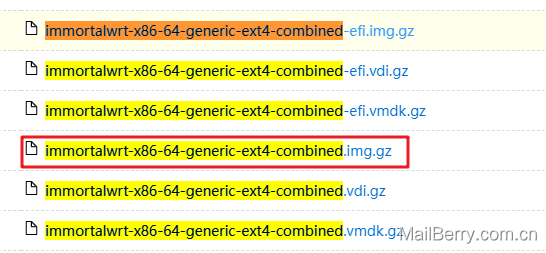
先下载img的压缩文件,这一步你已经准备好了系统镜像了
第二部分
下载镜像/虚拟磁盘转换工具:StarWind V2V Converter
官网地址:https://www.starwindsoftware.com/starwind-v2v-converter
第一步,选择Local file,意思是本地文件
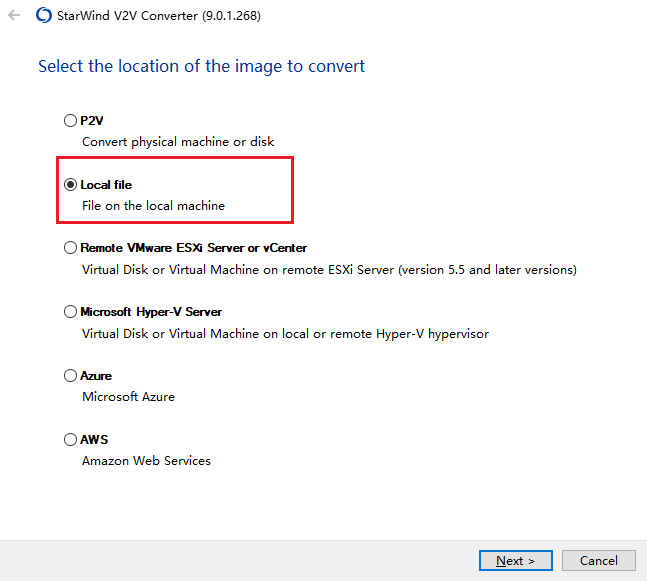
第二步,选择第一部分下载好的img文件,下载完记录解压出来哟。
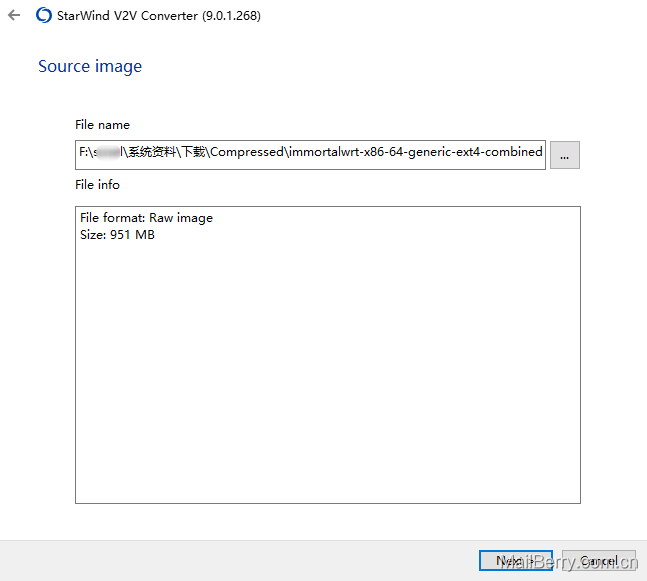
第三步,Local file 这里是转换后存放的位置
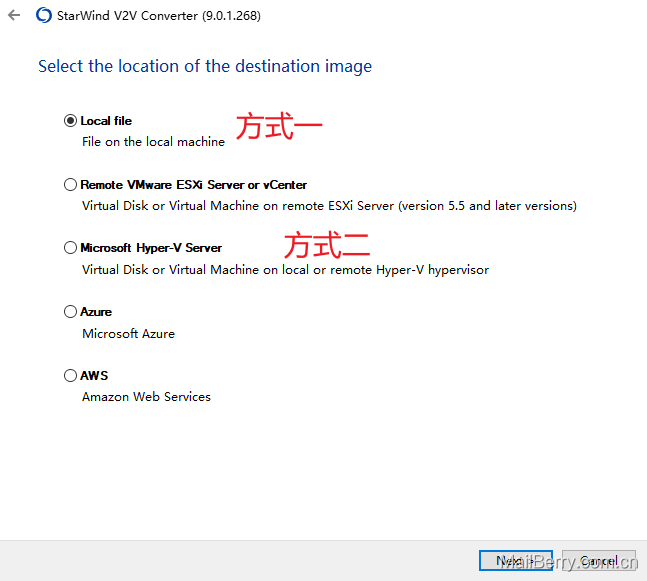
这一步有两种方式,方式一是直接转换成你想要的虚拟磁盘文件,方式二是直接帮你转换并创建虚拟机,如果选择方式二,可以直接去到第三部分了
第四步,选择VHD/VHDX 这种才是Hyper的虚拟磁盘文件格式

第五步,选择第一个VHD growable image,可选择一,也可以选择二,三四也是可以的
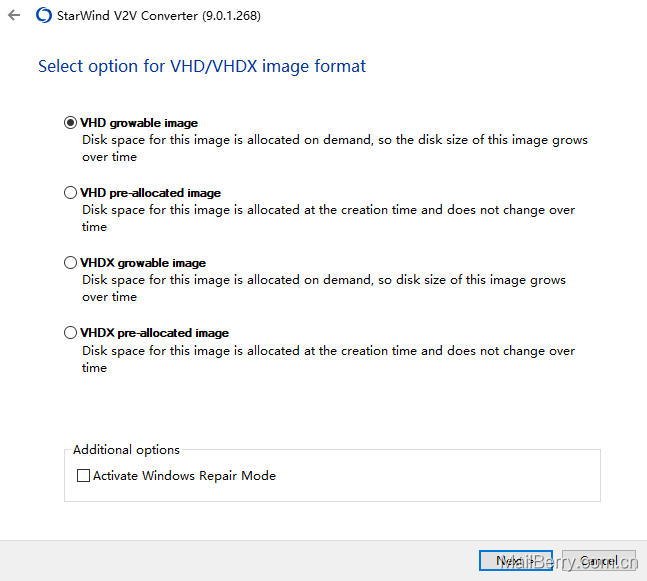
我选择一,意思:该磁盘空间是按需分配的,因此该图像的磁盘大小会随着时间的推移而变化
第六步,选择保存路径和文件名,
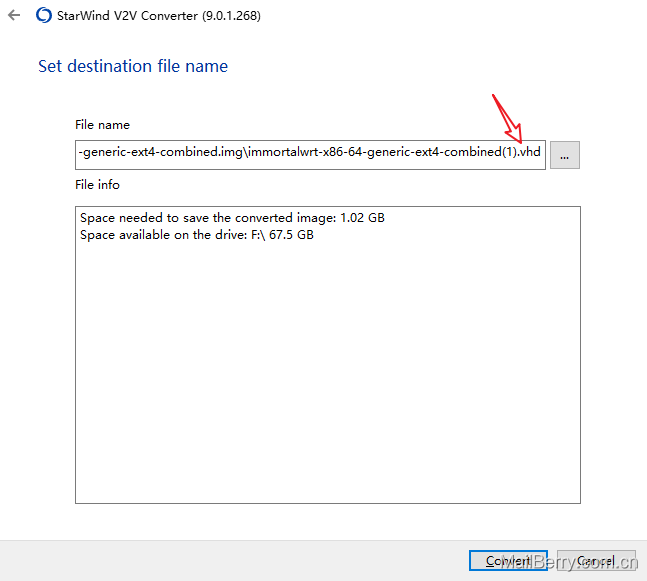
Convert,完成
至此你得到了一个Hyper虚拟磁盘镜像了,immortalwrt-x86-64-generic-ext4-combined.vhd
当然你比较懒的话,可以下载我前面提到的,我转换好的immortalwrt-x86-64-generic-ext4-combined.vhd
第三部分
Hyper部署,先启用windowa功能中的Hyper-v
第一步,搜索启用或关闭windows功能
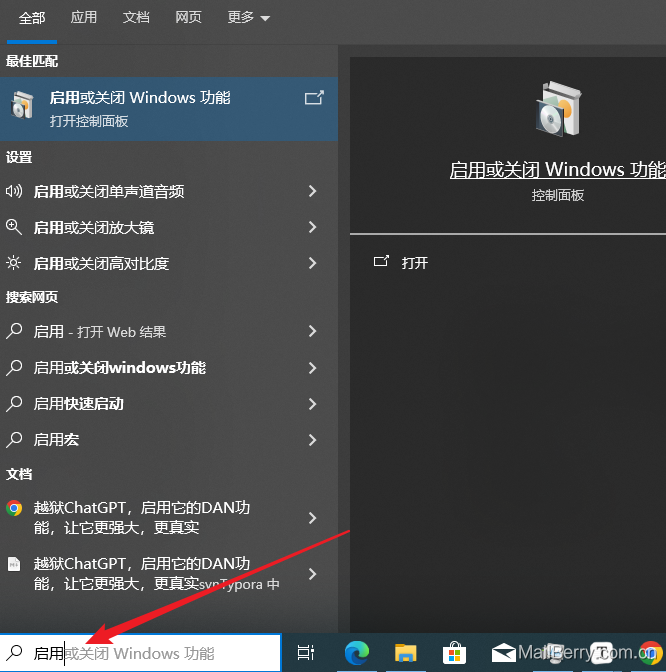
第二步,勾选上Hyper-V,确定重启
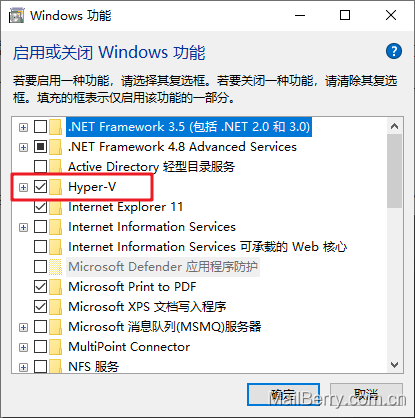
第三步,打开Hyper-V管理——右边菜单——虚拟交换机管理——新建虚拟网络交换机——外部——创建虚拟交换机
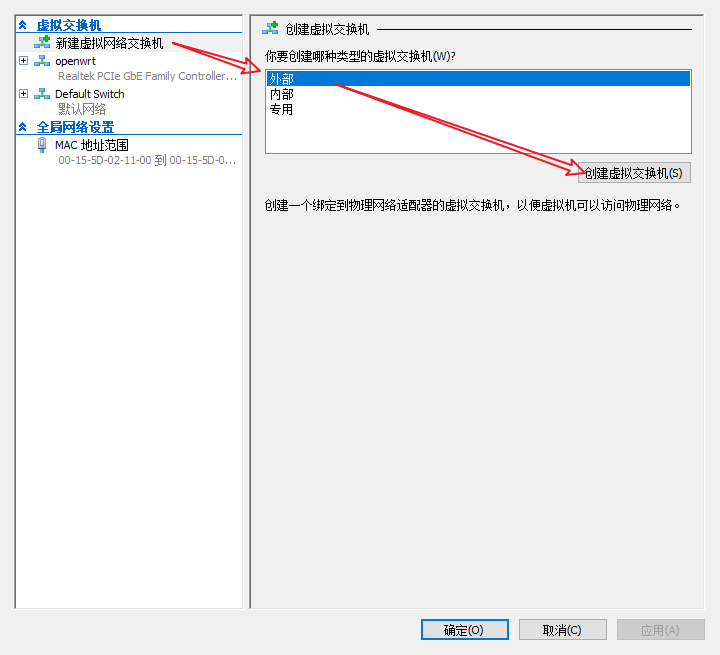
第四步,起名和选择网卡
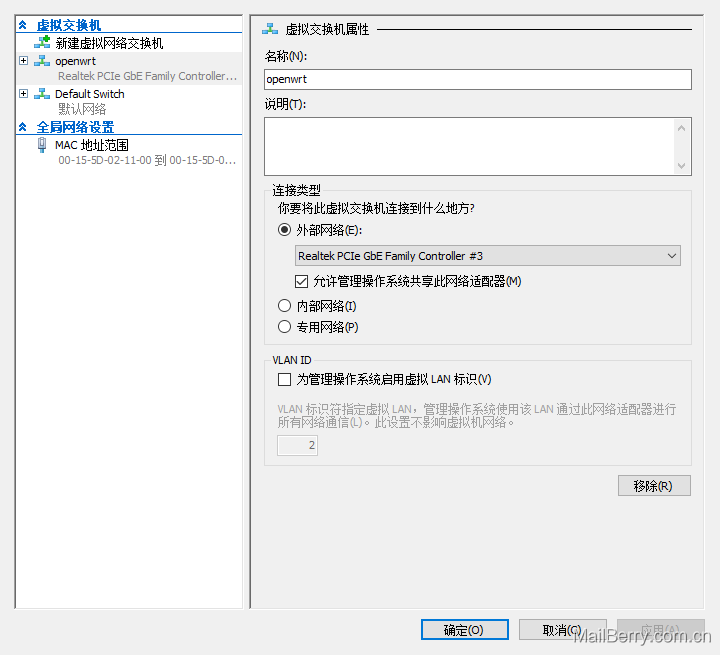
第五步,新建虚拟机
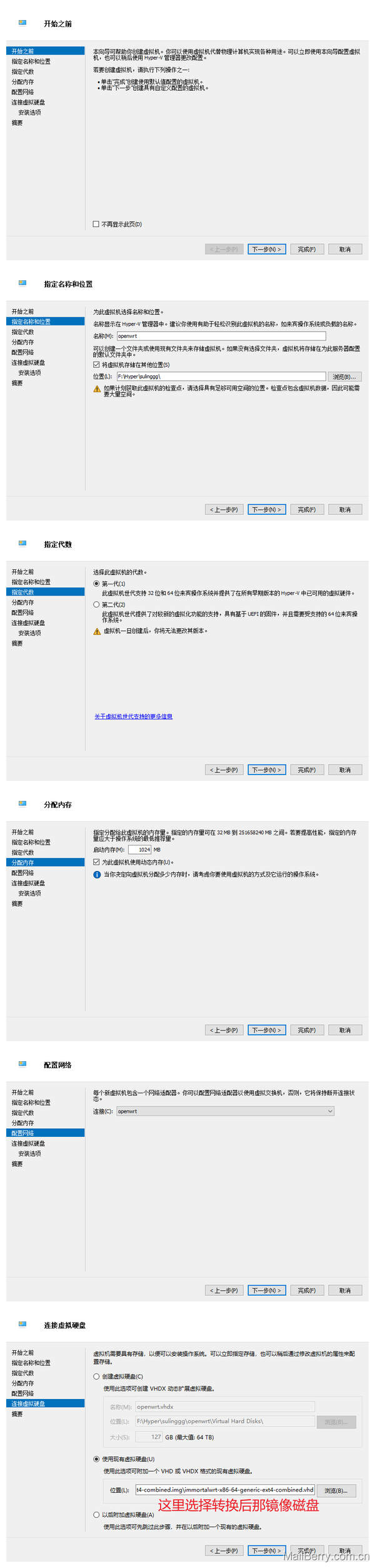
至此,软路由系统的虚拟机已经跑起来了
配置
重要
默认我们是可以运行虚拟软路由了,但是,还需要配置一下IP地址才能使用
第一步,连接openwrt虚拟主机,输入如下命令编辑IP地址 vi /etc/config/network
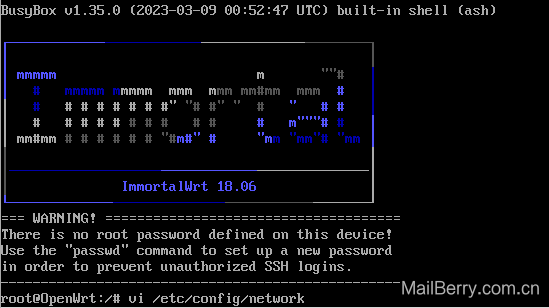
第二步,进入network的配置文件并编辑
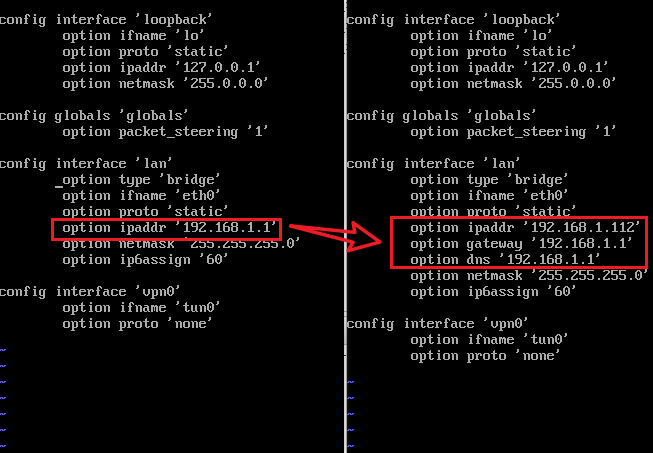
在vi编辑配置文件是,输入I表示进入编辑状态,ESC退出编辑状态,并输入 wq保存编辑。
说明:把IP地址改成你路由下同一IP段的地址,并且把网关改成主路由的
第三步,保存后,使用如下命令重启网卡 /etc/init.d/network restart
至此:路由的IP已配置好,可以通过浏览输入刚才 设置的192.168.1.112访问web管理地址了
使用
以windows10为例,直接在网关和DNS那里使用192.168.1.112就可以通过它来路由了
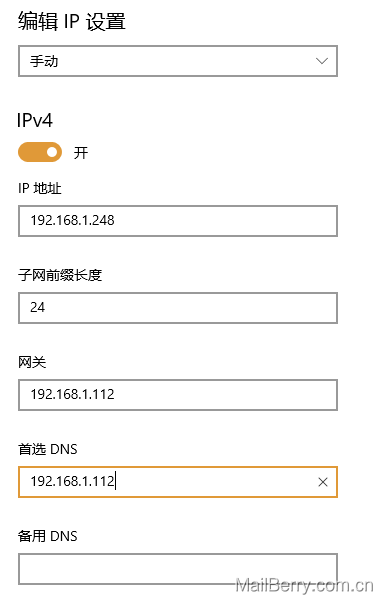
这样就能透明路由使用了。
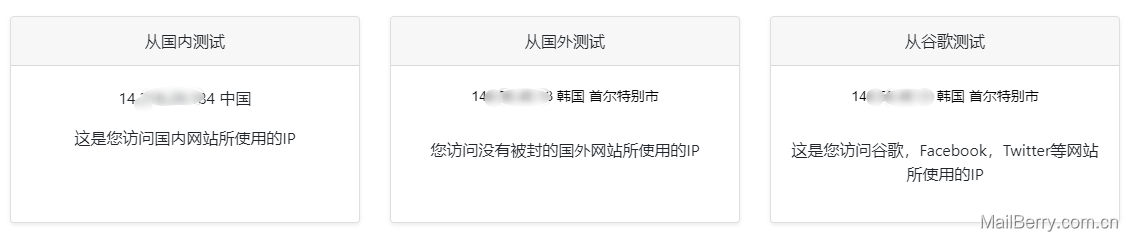
总结
至于如何使用海外网络,可以搜索passwall和SSRPLUS,OpenClash插件,这篇幅有限,留到下次介绍。这次过程主要是很多openwrt固件不提供Hyper的虚拟磁盘文件,所以要自己转换,比较繁琐了一点。

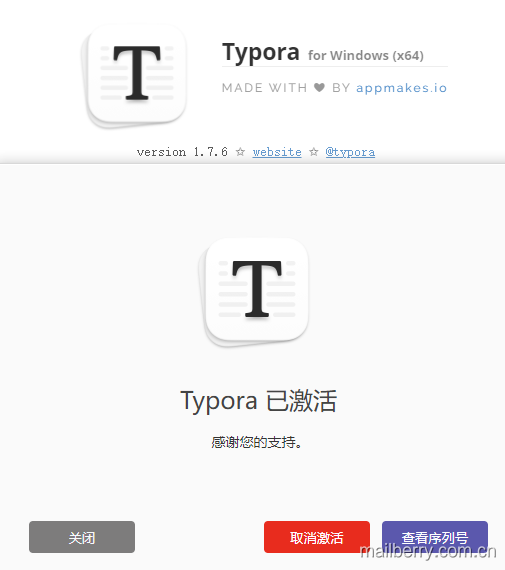

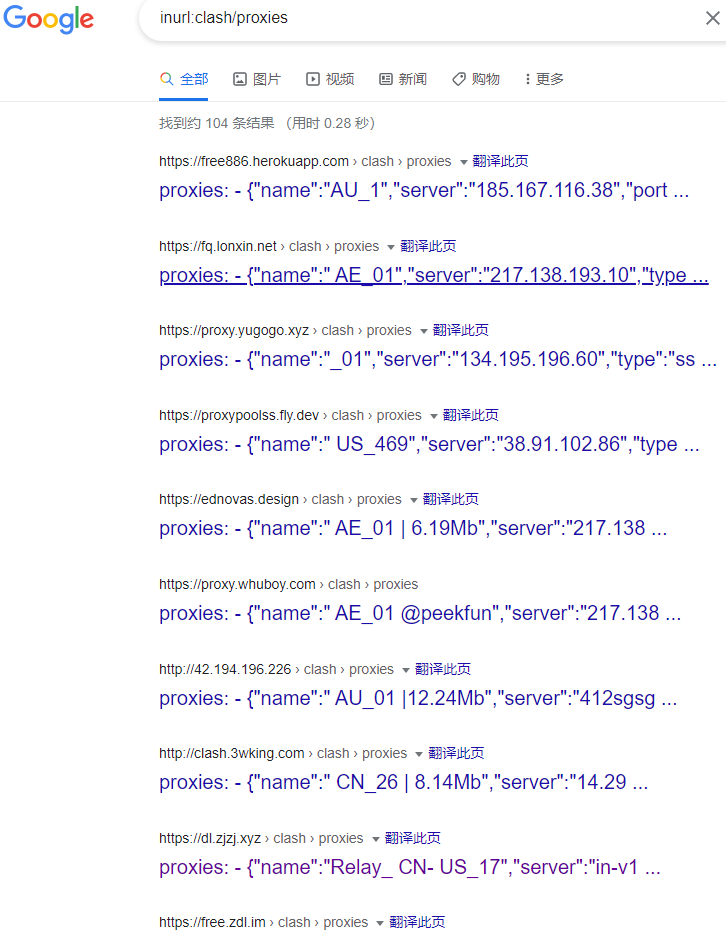
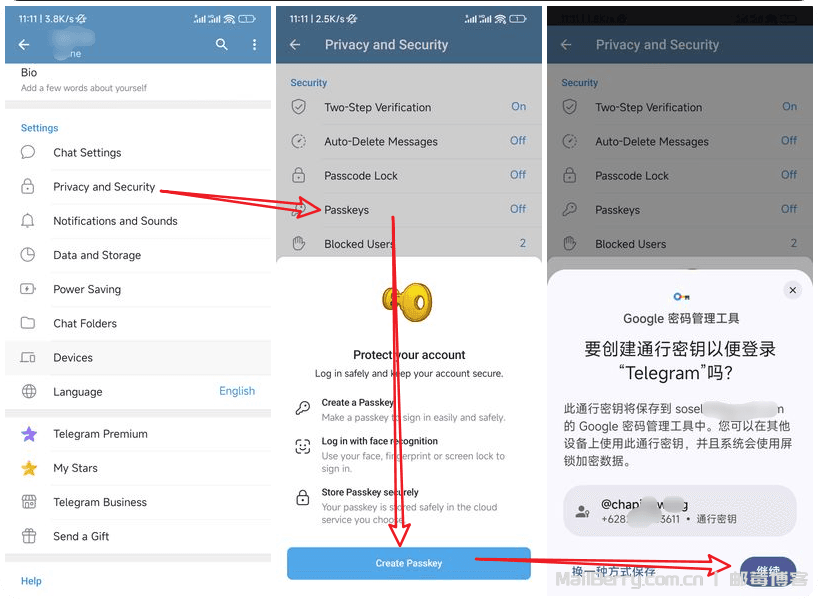
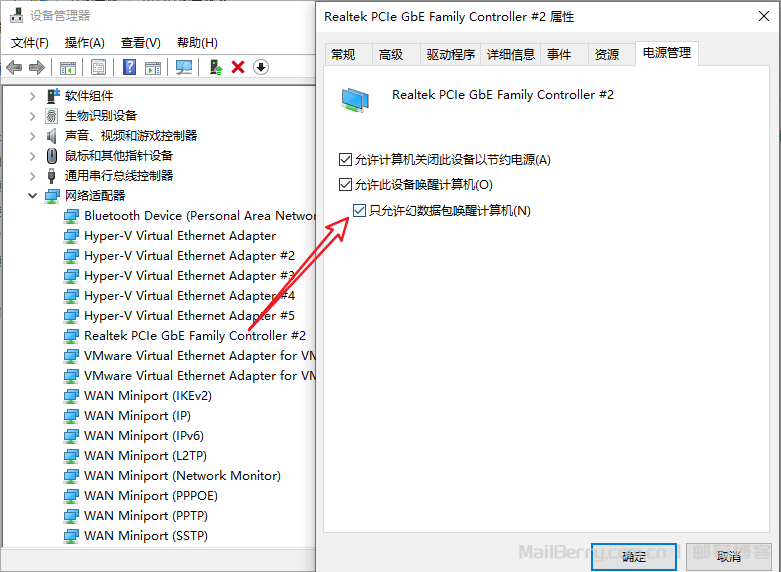
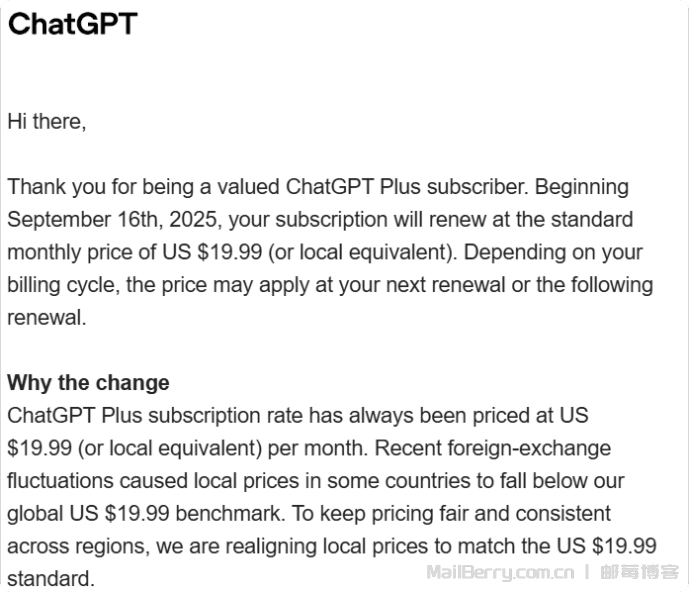


暂无评论